Un incontro di squadra con tutte le mani alle 17:00 di venerdì non è mai popolare. E dover fissare lo schermo di una video chiamata per tutto il tempo non rende le cose più facili.
Quindi, sebbene non sia una soluzione perfetta, la “Modalità Insieme” di Microsoft Teams è ottima per rendere le riunioni più coinvolgenti. La modalità Insieme mette insieme il feed video di tutti su uno sfondo virtuale condiviso, quindi sembra che tu sia effettivamente seduto in una stanza insieme È una visuale divertente.
La modalità Together è disponibile in Microsoft Teams su PC, Mac, iPhone e Android. Ecco come usarlo.
Come attivare la modalità Insieme di Microsoft Teams
Per attivare la modalità Insieme, avrai bisogno di almeno quattro persone nella stessa chiamata. Supporta fino a 49 persone. Dovrai anche eseguire l’ultima versione di Teams: assicurati che la tua app sia aggiornata.
Su Mac o PC
1. Apri Microsoft Teams e partecipa a una chiamata. Non importa se sei un presentatore o un “partecipante”.
2. Fare clic sui tre punti nell’angolo in alto a destra, quindi selezionare Modalità Insieme (Anteprima) . Se non vedi l’opzione, la tua app non è aggiornata o non ci sono abbastanza persone nella chiamata.
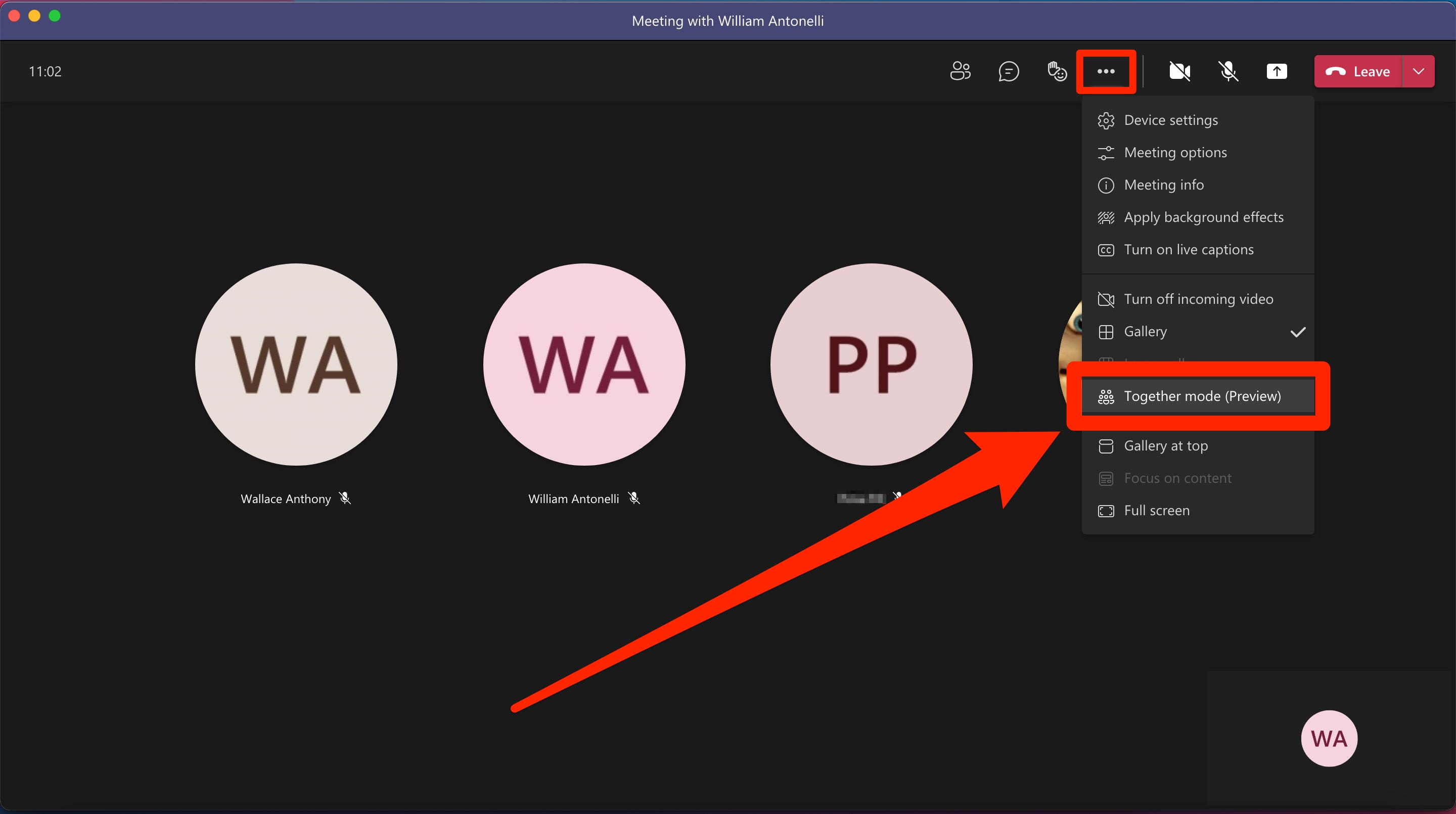
3. Lo schermo si sposterà per mostrare uno sfondo virtuale, con i feed video di tutti sovrapposti. Man mano che le persone si uniscono e lasciano la chiamata, verrà eseguito lo zoom per adattarsi a tutti.
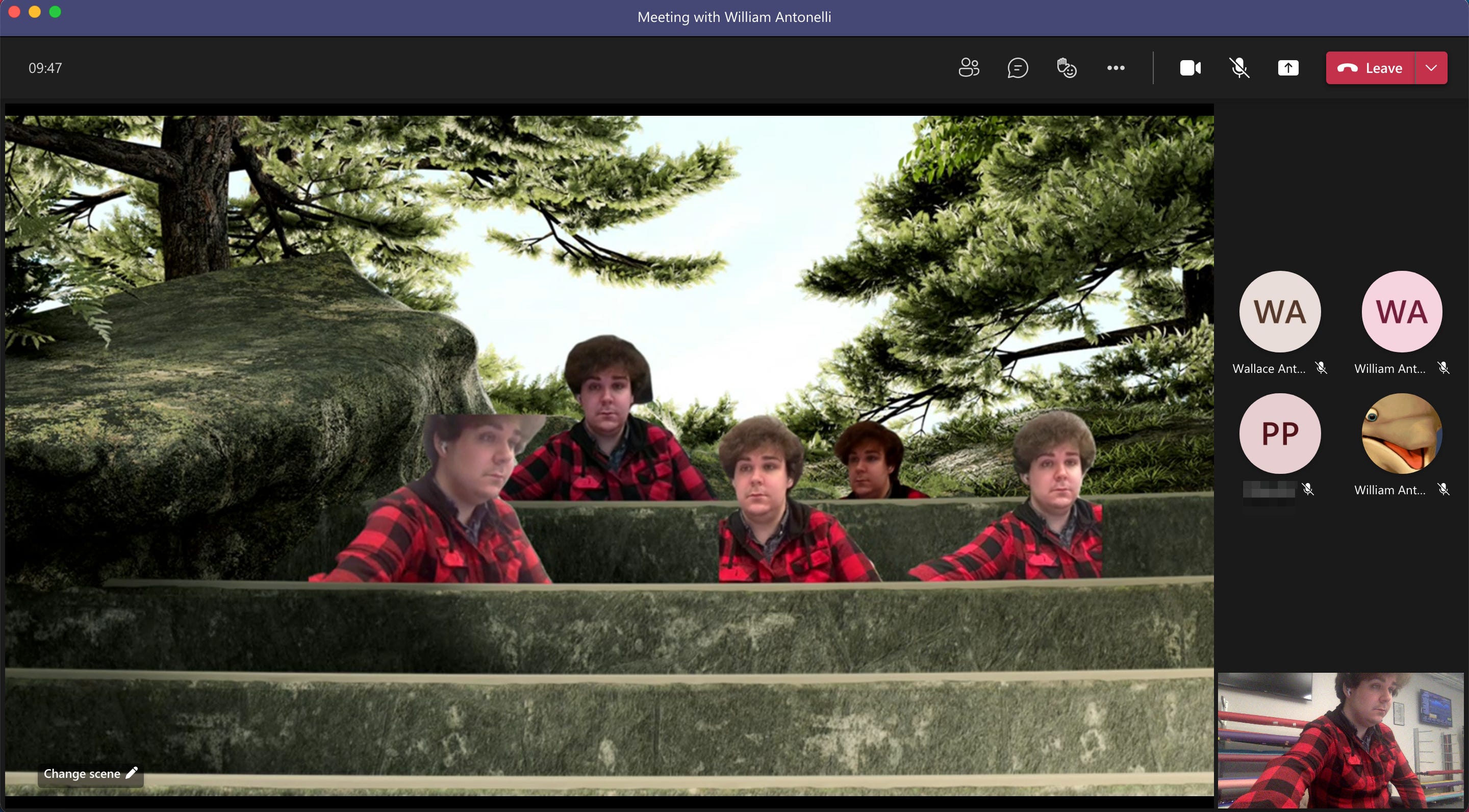
4. Se desideri disattivare la modalità Insieme, fai nuovamente clic sui tre puntini e seleziona Galleria .
Per impostazione predefinita, lo sfondo sarà un anfiteatro di pietra, ma puoi cambiarlo facendo clic su Cambia scena nell’angolo in basso a sinistra. Ci sono oltre una dozzina di opzioni e ognuna organizza i feed video in un modo diverso.
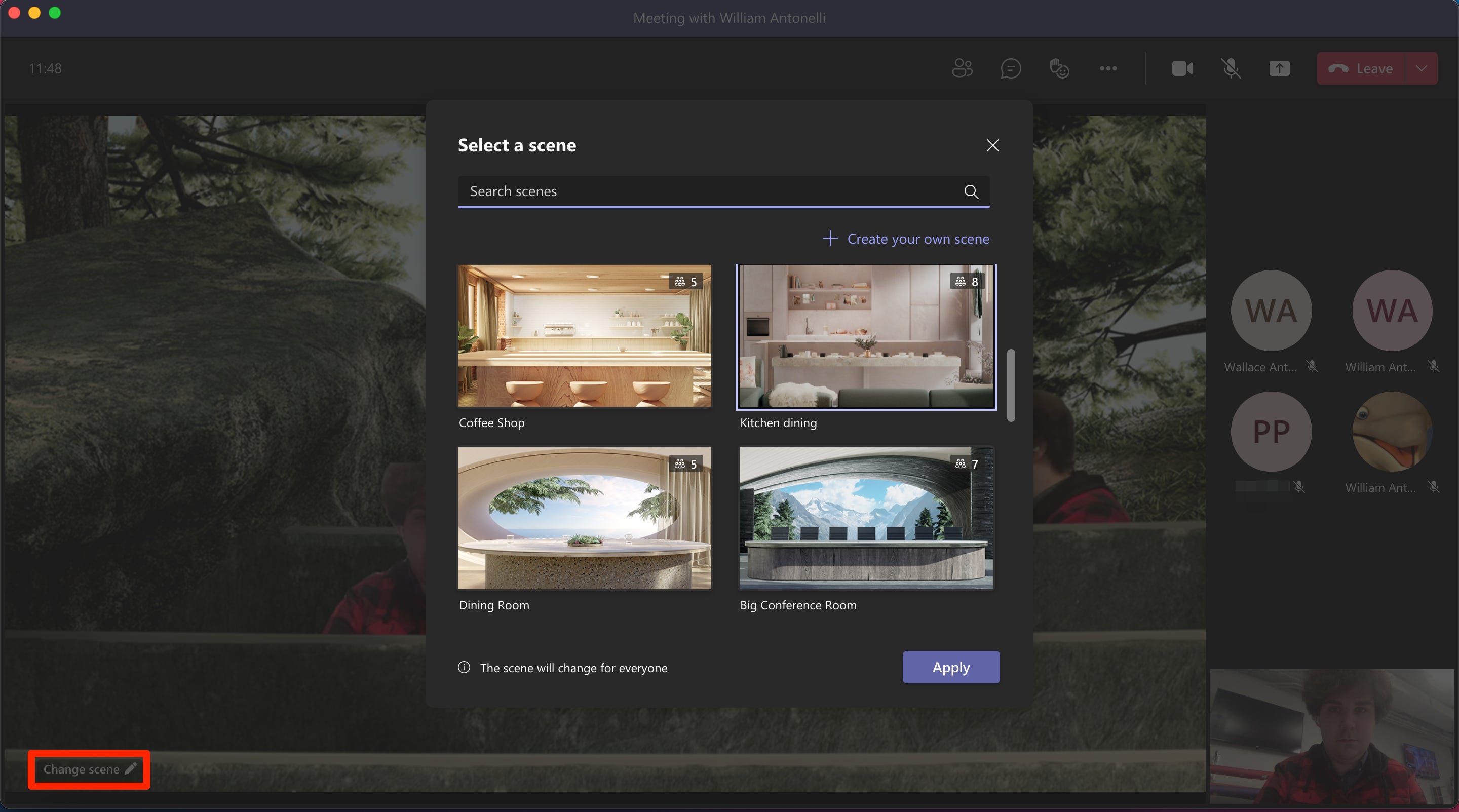
L’attivazione della modalità Insieme la attiva solo per te stesso, ma la modifica dello sfondo lo cambierà per tutti coloro che utilizzano la modalità Insieme.
Su iPhone o Android
1. Apri l’app Microsoft Teams e partecipa a una chiamata. Puoi essere un presentatore o un “partecipante”.
2. Tocca i tre punti nella parte inferiore dello schermo, quindi seleziona Visualizzazioni riunione .
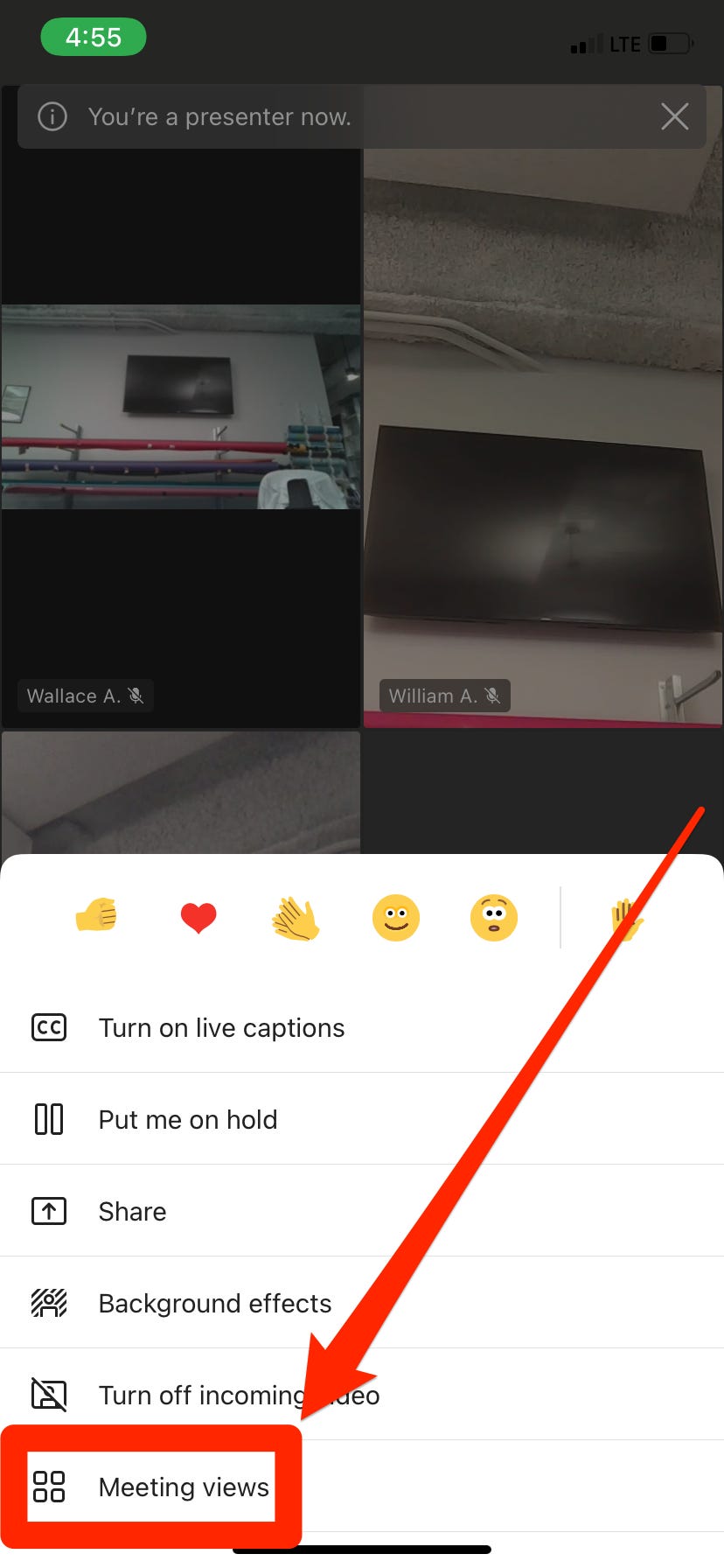
3. Toccare Modalità Insieme . Se non vedi questa opzione, non hai abbastanza persone nella chiamata.
4. Lo schermo si sposterà e apparirà lo sfondo della modalità Insieme, con il feed video di ogni partecipante in un punto diverso. Man mano che le persone si uniscono e lasciano la chiamata, verrà eseguito lo zoom per adattarsi a tutti.
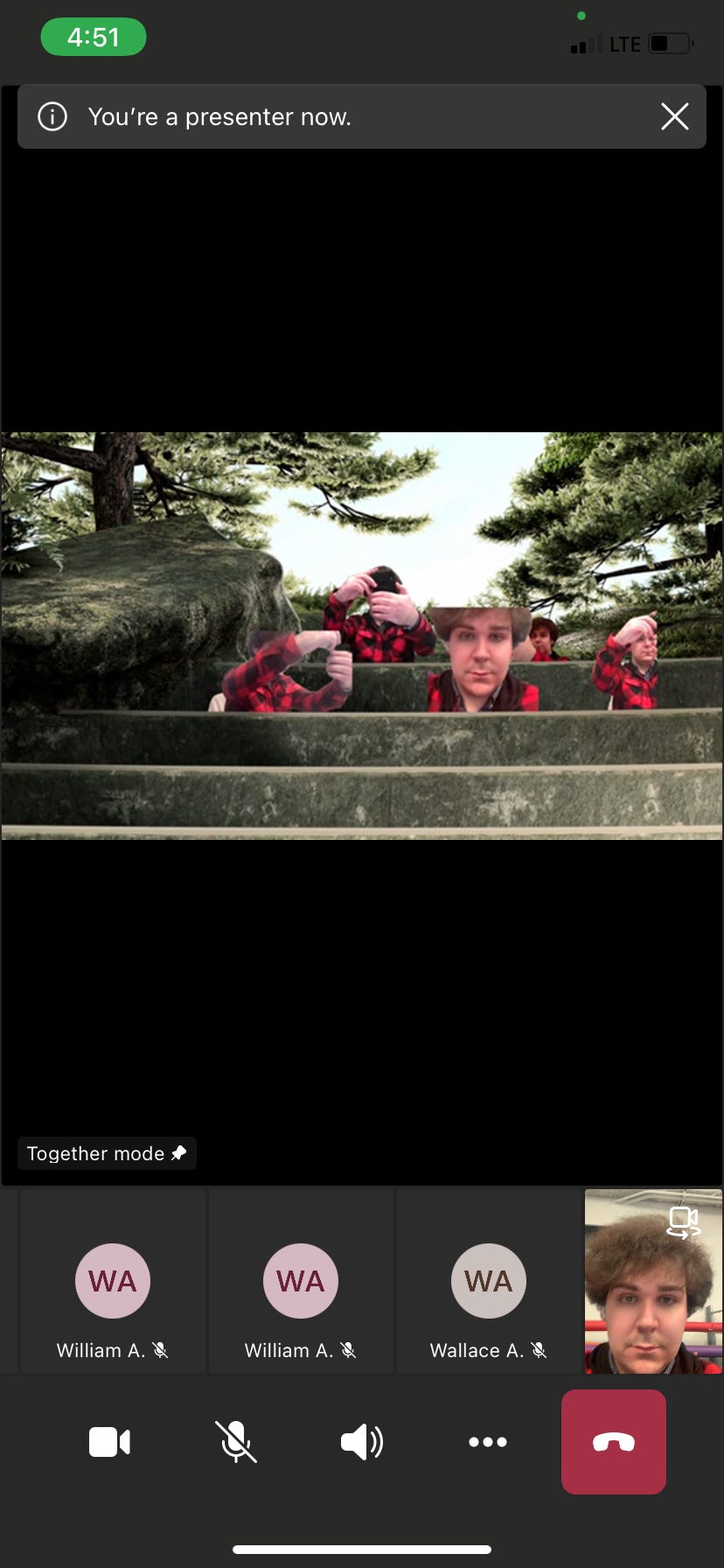
5. Se si desidera disattivare la modalità Insieme, selezionare nuovamente Visualizzazioni riunione e toccare Galleria o Galleria grande .
Sfortunatamente, non c’è modo di cambiare lo sfondo della modalità Insieme nell’app mobile. Ma come la versione desktop, l’attivazione o la disattivazione della modalità Insieme per te stesso non influisce su nessun altro.

